- FXONの特徴
-
サービス/商品サービス/商品サービス/商品

FXONが為替ブローカーとして提供している、リテール向け取引条件やプラットフォーム、取引可能な商品などを詳しくご案内しています。
close close

-
お客様サポートお客様サポートお客様サポート

口座開設方法や取引ツールの使い方、ヘルプデスクのQA集など、お客様向けサポート情報を掲載しています。
MetaTrader4/5 ご利用ガイド MetaTrader4/5 ご利用ガイド MetaTrader4/5 ご利用ガイド
メタトレーダーのインストール・操作方法をどこよりも詳しく解説。
よくある質問 よくある質問 よくある質問
お困り事はなんですか?あらゆる答えがここにある。
新着情報 新着情報 新着情報
運営会社・ライセンス 運営会社・ライセンス 運営会社・ライセンス
サイトマップ サイトマップ サイトマップ
お問い合わせ お問い合わせ お問い合わせ
一般・個人情報・プライバシーに関するお問い合わせ。
close close

- プロモーション
- トレーダーズマーケット
- パートナー
-
close close
FXONが為替ブローカーとして提供している、リテール向け取引条件やプラットフォーム、取引可能な商品などを詳しくご案内しています。
口座開設方法や取引ツールの使い方、ヘルプデスクのQA集など、お客様向けサポート情報を掲載しています。
メタトレーダーのインストール・操作方法をどこよりも詳しく解説。
お困り事はなんですか?あらゆる答えがここにある。
一般・個人情報・プライバシーに関するお問い合わせ。
トレードに役立つ情報や、マーケット情報を掲載しています。トレーダー同士の取引実績ポートフォリオもご覧いただけます。


この記事は:
に公開されています
に更新されています
MetaTrader5(MT5)では、気配値表示にプライスボードを表示することができます。プライスボードでは、ワンクリック注文が可能な取引パネルに加え、価格の最終更新時間や、スプレッド、スワップポイント、安値、高値が表示されます。
ここでは、MT5の気配値表示ウインドウにて、プライスボードを表示する方法について説明します。(*1)
(*1)MetaTrader4(MT4)では、気配値表示ウインドウでプライスボードを表示する方法はありません。
手順1
気配値表示の「プライスボード」タブをクリックします。
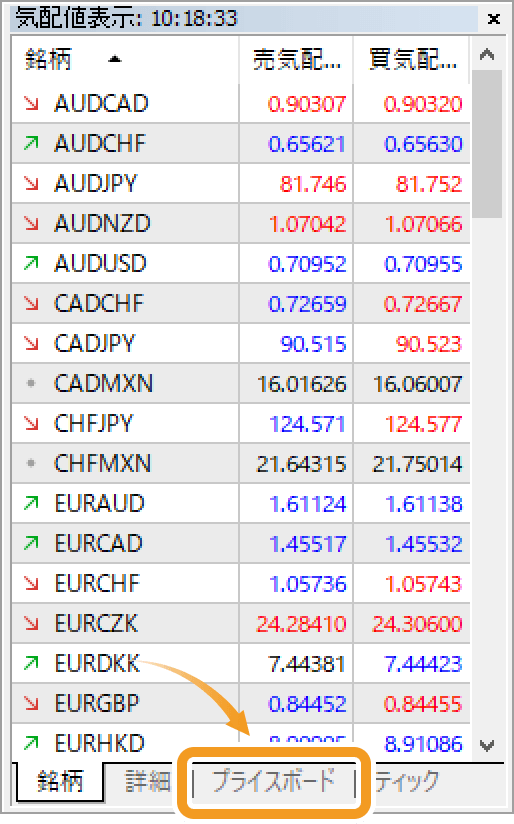
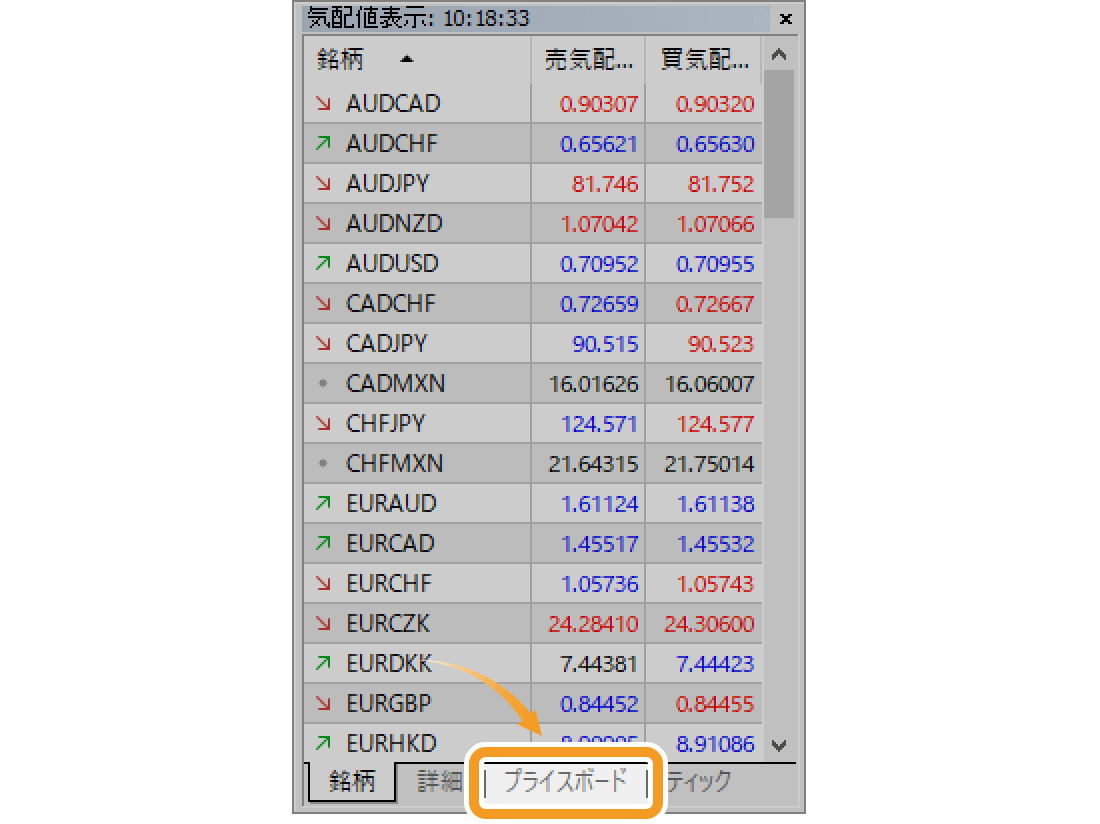
手順2
プライスボードが表示されます。取引数量をロット単位で入力、または、取引数量欄の左右にある▼▲マークをクリックして設定しておくと、ワンクリック注文を出すことができます。尚、プライスボードからワンクリック注文を行う場合、ワンクリック注文を有効にしておく必要があります。
| 参照: | ワンクリック注文を有効にする方法 |
| ワンクリック成行注文の仕方 | |
| ワンクリック指値・逆指値注文の仕方 |
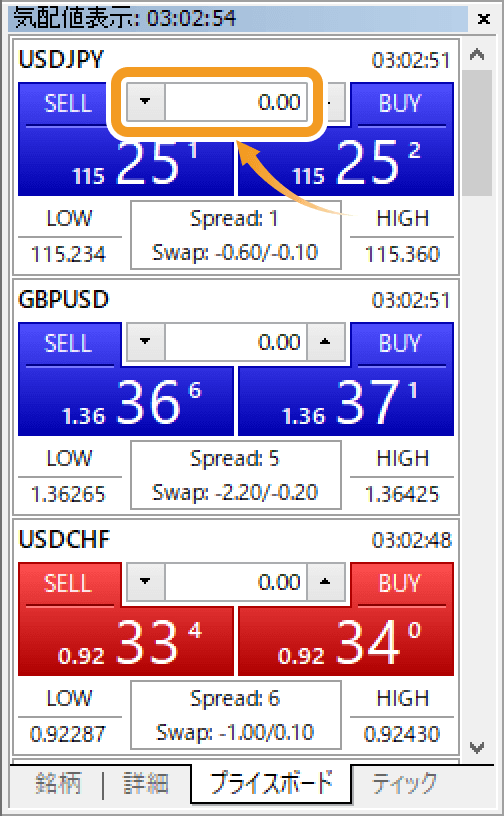
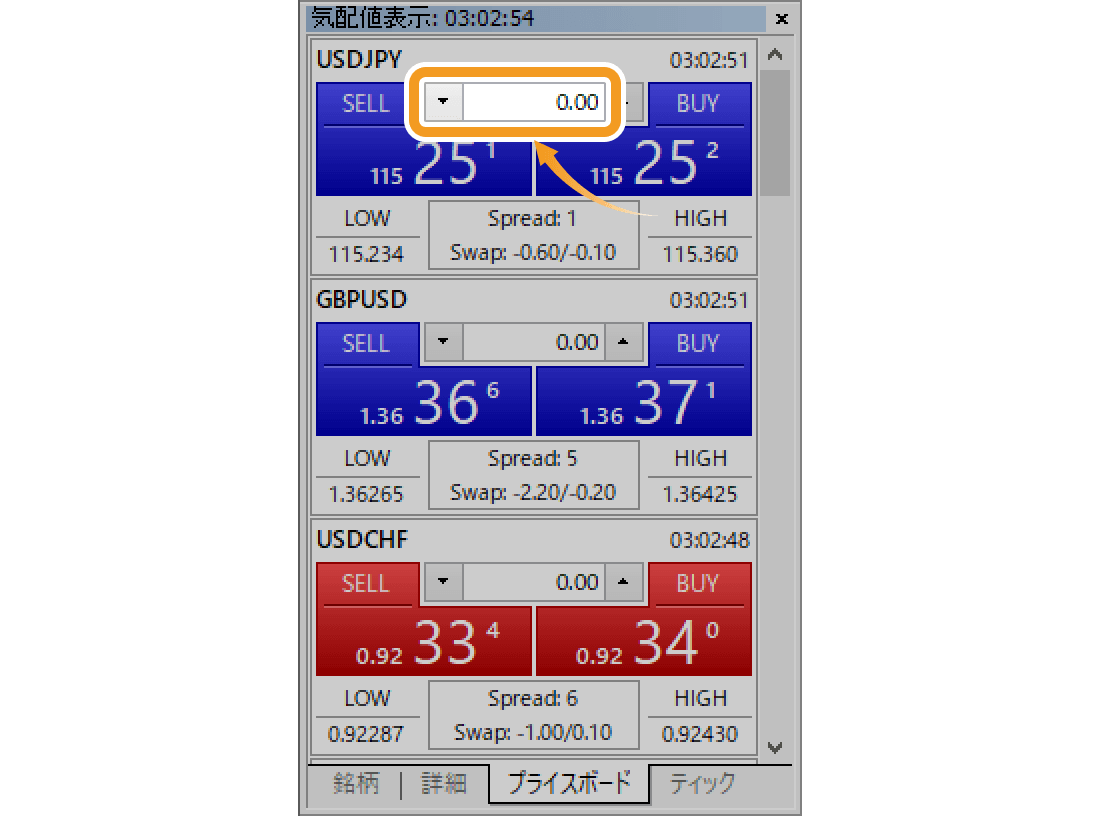
気配値表示の「プライスボード」タブには、「銘柄」タブに表示されている同じ銘柄が表示されます。銘柄を追加する場合は、「銘柄」タブでの操作と同様に「プライスボード」タブ内で右クリックし、FXブローカーが提供している全銘柄を表示する場合は「すべて表示」を、特定の銘柄を追加する場合は「銘柄」をクリックし、追加する銘柄を選択します。
この記事はお役に立ちましたか?
0人中0人がこの記事が役に立ったと言っています
貴重な意見をいただきありがとうございます。
FXONでは、このウェブサイトの機能向上とお客様の利便性を高めるためにクッキー使用しています。本ウェブサイトでは、当社だけではなく、お客様のご利用状況を追跡する事を目的とした第三者(広告主・ログ解析業者等)によるクッキーも含まれる可能性があります。 利用の方針

